您可以在录好的视频中捕捉您喜欢的场景静像。
-

- 编辑
-
从视频场景捕捉静像
从视频场景捕捉静像
注
捕获的静像大小为1920 × 1080。
选择“图像捕获类型”。
在“播放设置”菜单中,在“图像捕获类型”上作出选择。
项目 |
详细说明 |
|---|---|
|
1 次拍摄 |
捕捉1帧静像。 |
|
9 次连续拍摄 |
连续拍摄9帧静像。 |
|
9 多次 |
连续拍摄9帧静像。 这些图像在一个屏幕上显示,并视为一张静像。 |
如果在播放的视频临近末尾时选择了“9 次连续拍摄”或“9 多次”,则捕捉的静像数量可能不到9帧。
选择“捕获间隔”。
在“播放设置”菜单中,在“捕获间隔”上作出选择。
项目 |
详细说明 |
|---|---|
|
2 帧 |
捕捉2帧间隔。 |
|
4 帧 |
捕捉4帧间隔。 |
|
8 帧 |
捕捉8帧间隔。 |
|
15 帧 |
捕捉15帧间隔。 |
|
30 帧 |
捕捉30帧间隔。 |

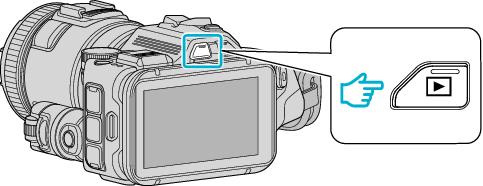
_UJDCILusxbogzq.png)

